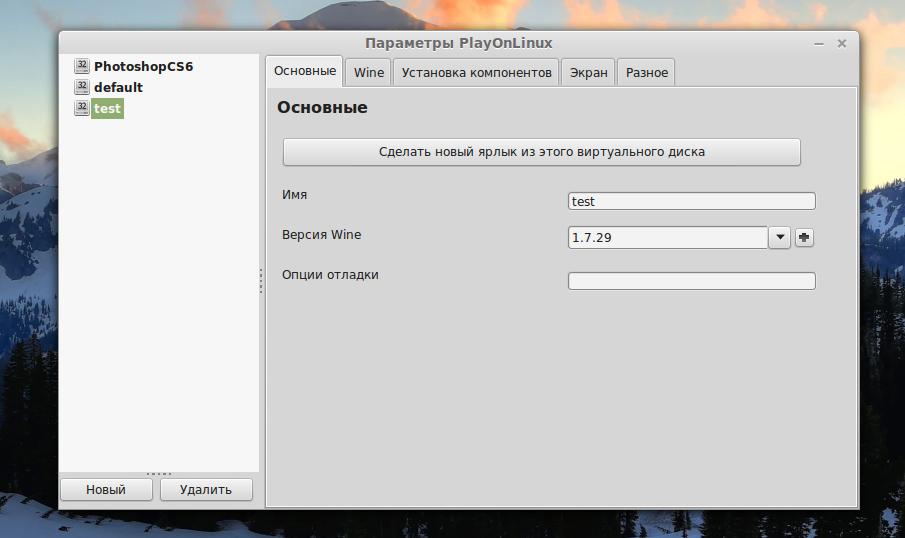О том, как установить Microsoft Office 2010 на Linux codeby.net уже писал здесь. В этой подробной инструкции подробно расписана вся эта простая процедура. Microsoft Office 2010 отлично работает на Linux — никаких нареканий.
Но некоторые пользователи испытывают проблемы с его активацией. Это сделать (активировать) довольно просто, но нужно знать КАК это сделать. Я покажу на примере Microsoft Toolkit 2.5.2 Official.
Откройте в PlayOnLinux ваш список виртуальных дисков. Мой диск называется test:
Выберете вкладку «Установка компонентов»:
Найдите пункт dotnet40 и нажмите Установка (таким образом, в наш виртуальный диск мы дополнительно установим Microsoft .NET Framework 4 — это нужно для работы файла Microsoft Toolkit.exe):
Дожидаемся окончания скачивания/установки/настройки.
Нам нужно скопировать файл Microsoft Toolkit.exe в наш виртуальный диск. Найдите каталог (любым файловым менеджером) ~/PlayOnLinux's virtual drives/нужная_виртуальная_машина/drive_c/. Т.е. в вашей домашней папке ищите PlayOnLinux's virtual drives/, в этом каталоге ищите папку с названием вашего виртуального диска (у меня — test) и далее внутри этой папке перехоодите по пути /drive_c/
Моя домашняя папка — mial, следовательно, полный путь в моём случае /home/mial/PlayOnLinux's virtual drives/test/drive_c/
И сюда копируем файл Microsoft Toolkit.exe.
Теперь переходим во вкладку Разное:
И выберете «Выполнить .exe файл на этом виртуальном диске». В открывшемся окне ищите каталог ~/PlayOnLinux's virtual drives/нужная_виртуальная_машина/drive_c/windows/. Т.е. в вашей домашней папке ищите PlayOnLinux's virtual drives/, в этом каталоге ищите папку с названием вашего виртуального диска (у меня — test) и далее внутри этой папке перехоодите по пути /drive_c/windows/
Моя домашняя папка — mial, следовательно, полный путь в моём случае /home/mial/PlayOnLinux's virtual drives/test/drive_c/windows/
Находите там файл explorer.exe и нажимаете Открыть:
Теперь уже в левой стороне нового окна переходите «Рабочий стол» → «Мой компьютер» → “C”:
В это окне двойным кликом запускаем наш файл для активации Microsoft Toolkit.exe:
Если вы уже устанавливали Microsoft Office на Windows, то вы уже знаете, что это такой и что нужно делать. Нажмите на иконку офиса — программа выдаст сообщение об ошибке, но на работоспособность этой программы это не скажется, просто нажмите Continue:
Я для себя, например, установил KMS Server Service – вы можете проделать другие обычные процедуры: